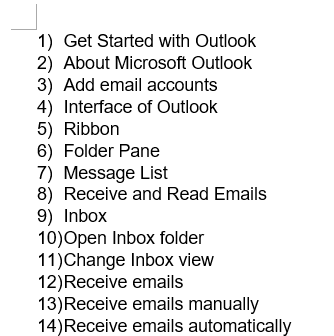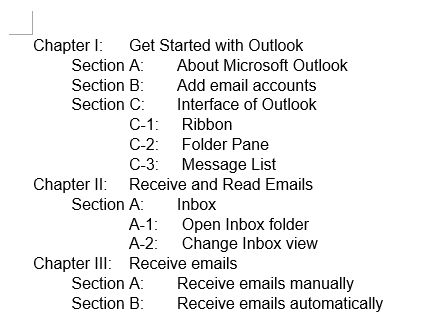在 Word 中應用並創建自定義多層次列表 – 逐步教程
多層次列表是一種將項目分類為多個層級或級別的列表。每個級別都有不同的縮排或編號樣式,以顯示項目之間的層次結構和關係。這種列表讓您可以分層展示信息,使複雜的數據更易於理解和瀏覽。
Microsoft Word 中的多層次列表可以包含數字和符號兩種格式。這些列表的一個特別有用的功能是它們的自動更新能力。當您在數字列表中間插入新段落或調整現有項目的順序時,Word 會自動更新編號,以確保列表保持正確的順序。以下是關於如何在 Word 中應用和自定義多層次列表的詳細指南。

在 Word 中應用多層次列表
在 Word 中應用多層次列表非常容易,請按照以下步驟操作:
- 輸入您的文本列表,然後選取它們。

- 然後,前往 Home 標籤,在 段落 群組中,點擊 多層次列表
 圖標。從列表中選擇您想使用的樣式。這裡我將選擇第二個列表樣式。參見截圖:
圖標。從列表中選擇您想使用的樣式。這裡我將選擇第二個列表樣式。參見截圖:
- 應用多層次列表後,您的列表現在將以您選擇的樣式進行格式化。它顯示為單層列表。參見截圖:
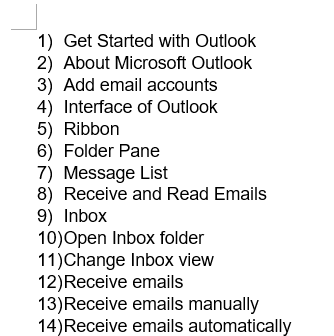
- 然後,您應該使用 Tab 鍵來創建多層次列表。將光標放在文本的開頭,或者選取文本列表,按一次 Tab 鍵將文本移動到更深一層。如果您多次按下 Tab 鍵,每次按下都會將段落進一步移動到越來越深的層級。參見截圖:

- 要將一行移回列表中的更高層級,請將光標放在行的開頭或選取行,然後按下 Shift+Tab 鍵。

- 您也可以使用功能區上的增加縮進和減少縮進按鈕來調整列表的縮進,根據需要自定義縮進級別。參見下面的演示:

- 如果您想更改多層次列表樣式,再次點擊多層次列表下拉菜單,這次只需點擊菜單上您需要的其他默認列表類型之一即可,參見截圖:

在 Word 中創建自定義多層次列表
如果預設格式不滿足您的特定需求,您可以創建一個自定義的多層次列表格式,以更好地符合您的要求。本節將引導您完成定制適合您特定需求的多層次列表的過程。
步驟 1:進入「定義新多層次列表」對話框
在 Home 標籤上,點擊 多層次列表 ![]() 按鈕。然後,選擇 定義新多層次列表 選項,參見截圖:
按鈕。然後,選擇 定義新多層次列表 選項,參見截圖:
步驟 2:自定義列表級別並應用它
要為列表的每個級別自定義格式。在打開的「定義新多層次列表」對話框中:
I. 設置第一層列表級別
- 在「點擊級別以修改」部分,點擊選擇您想更改的列表級別。在左上方的方框中,您可以選擇編號的級別。當您點擊某個級別時,右側方框中的相應部分將變黑。這裡我將選擇第一級。
- 在 數字格式 群組中:
- 在 輸入數字格式 文本框中,Word 顯示所選列表級別的數字格式。您可以直接在此框中鍵入修改以更改文本格式。注意:在數字格式文本框中,陰影區域代表編號,不能更改。如果您替換它,即使替換成另一個數字,也會破壞自動編號,並且列表中的所有數字都將變得相同。但是,您可以在這個陰影數字前後添加文本和符號來增強格式。
- 在「此級別的數字樣式」下拉列表中,選擇您想使用的數字格式。您可以將其更改為任何您想要的數字或符號樣式。
- 點擊字體按鈕來自定義字體格式。在這裡,您可以選擇所需的字體、字形、大小以及顏色或效果等附加屬性。

- 在 輸入數字格式 文本框中,Word 顯示所選列表級別的數字格式。您可以直接在此框中鍵入修改以更改文本格式。
II. 設置第二層及其他列表級別
- 在「點擊級別以修改」部分,點擊選擇您想更改的第二層列表級別。
- 在 數字格式 群組中:
- 在「 輸入數字格式」文本框中,直接在此框中鍵入修改以更改文本格式。
- 在「此級別的數字樣式」下拉列表中,選擇您想使用的數字格式。您可以將其更改為任何您想要的數字或符號樣式。
- 點擊字體按鈕來自定義字體格式。在這裡,您可以選擇所需的字體、字形、大小以及顏色或效果等附加屬性。

- 重複上述步驟以設置其他列表級別的格式。這裡我將設置四層列表,並且您應該刪除或設置其他列表級別為無。參見截圖:
 📝 提示:
📝 提示:- 包含級別編號:此選項允許您將較高級別的編號合併到當前級別的編號中。此下拉列表不適用於第一級,因為沒有更高的級別可供參考。
例如,如果第 1 級使用 1, 2, 3 編號,而第 2 級使用 a, b, c 編號,則從第 2 級的「包含級別編號」下拉菜單中選擇第 1 級,將把第 2 級的編號更改為 1a, 1b 等。
- 位置:在此部分,您可以使用可用控件調整所選數字級別的對齊方式和縮進。如果您希望將這些設置應用於整個列表,請點擊「設置所有級別」按鈕。
- 包含級別編號:此選項允許您將較高級別的編號合併到當前級別的編號中。此下拉列表不適用於第一級,因為沒有更高的級別可供參考。
- 最後,點擊確定按鈕。您創建的多層次列表將出現在多層次列表菜單中的「當前列表」群組和「當前文檔中的列表」群組中。參見截圖:

- 然後,將新的多層次列表樣式應用於您選取的文本,參見截圖:
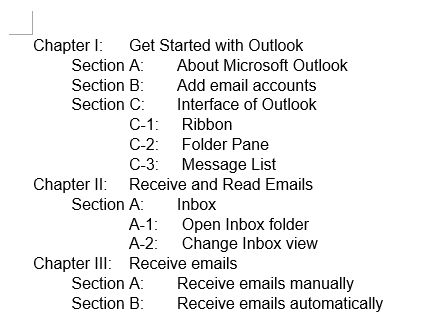
☑️ 一些額外選項
在「定義新多層次列表」對話框中有更多額外選項,點擊左下角的更多按鈕。Word 將通過在右側添加一個額外面板來擴展對話框,讓您可以查看整個對話框。
| 選項 | 說明 |
| 連結到樣式 | 要將帶編號的列表級別與特定樣式關聯,請使用「連結級別到樣式」下拉列表選擇樣式。 |
| 自定義起始編號 | 要更改列表級別的編號起始位置,請調整「起始於」旋鈕。 |
| 重新啟動編號 | 如果您希望在某個級別之後重新啟動編號,請勾選「在此級別後重新啟動列表」框並從下拉列表中選擇適當的級別。請注意,此選項不適用於第一級,因為沒有更高的級別來觸發重新啟動。 |
| 使用法律風格編號 | 對於法律風格編號(使用連續的阿拉伯數字如 1.1.1 而不是混合樣式如 A.1.1),請勾選 「法律風格編號」框。 |
| 後續字符 | 決定編號後面跟隨的字符,— 製表符、空格或無。如果您選擇製表符,您還可以通過勾選「添加製表位於」框並輸入距離來設置特定的製表位。 |

在 Word 中將自動編號列表轉換為文本
Microsoft Word 中的自動編號有助於保持列表的整潔,但有時候編號可能會干擾佈局更改、文檔格式或數據導出。將這些列表轉換為文本可以解決這些問題。在本節中,我將介紹一個方便的工具——Kutools for Word 的「列表轉文本」功能。該功能允許您只需單擊一下即可將自動編號列表轉換為純文本。
安裝 Kutools for Word 後,選取自動編號列表文本,然後點擊 Kutools > 列表轉文本,自動編號列表將立即轉換為文本,參見截圖:

本指南提供了有關在 Microsoft Word 中使用、應用和自定義多層次列表的詳盡介紹,以及使用 Kutools for Word 將自動編號列表轉換為純文本的實用解決方案。要探索更多 Microsoft Word 技巧和竅門,請點擊這裡查看其他選項。
相關文章:
- 在 Word 中的單詞之間插入符號
- 在我們看來,在 Word 文檔中的文本前插入一列符號可能很容易,但如果需要在一行中的單詞之間插入符號,該怎麼辦呢?
- 在 Word 中反向排列編號或符號列表
- 如果您有一個列表,並且您想反轉列表中的單詞順序,首先想到的方法可能是逐一複製和粘貼它們。但是如果有很多行文字,這樣反轉它們將很麻煩。有沒有簡單的方法來解決這個問題?
- 停止 Word 中的自動編號功能
- 默認情況下,當您在 Word 文檔中輸入 1. 時,它將被識別為編號列表,因此當您按下 Enter 鍵時,將自動插入數字列表 2.。有時候,這可能會對您的日常工作造成困擾,如何停止 Word 中的自動編號功能?
- 在 Word 中將多個編號或符號列表轉換為純文本
- 如果您需要將多個自動編號或符號列表轉換為文本,可以通過以下方法快速完成。
最佳辦公室效率工具
Kutools for Word - 提升您的 Word 體驗
🤖 Kutools AI 功能:AI助手/即時助手/超級潤色(保留格式)/超級翻譯(保留格式)/AI遮擋/AI校正...
📘 文件精通:分割頁面/文檔合併/區域導出為多種格式(PDF/TXT/DOC/HTML...)/批量轉換為 PDF...
✏文字編輯:批量查找與替換多個文件/圖片大小調整/翻轉表格行列/表格轉文本...
🧹 輕鬆清除:一鍵清除多餘空格/分節符/文字框/超連結/更多清除工具請前往刪除工具組...
➕ 創意插入:插入千分位分隔符/複選框/選項按鈕/二維碼/條形碼/多張圖片/更多插入工具盡在插入組...
🔍 精準選取:精確定位特定頁面/表格/形狀/標題段落/借助更多 選擇 功能提升導航效率...
⭐ 明星強化:導航至任意區域/自動插入重複文字/切換文檔視窗背景色/11 項轉換工具...
🌍 支援40+ 種語言:Kutools讓您輕鬆選擇偏好的語言——支援英語、西班牙語、德語、法語、中文及超過40 種語言!

✨ Kutools for Office —— 一次安裝,五大強力工具!
包含 Office Tab Pro · Kutools for Excel · Kutools for Outlook · Kutools for Word · Kutools for PowerPoint
📦 套組一次擁有5 款工具 | 🔗 完美整合 Microsoft Office | ⚡立即保存時間並大幅提升生產力